Configurando o NTP (Network Time Protocol) servidor no RHEL/CENTOS 7
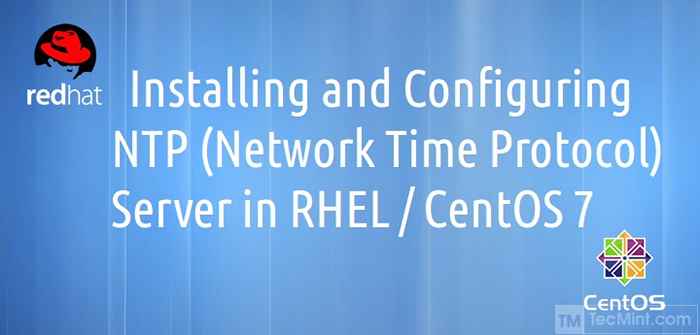
- 1947
- 422
- Maurice Champlin
Protocolo de tempo de rede - NTP- é um protocolo que percorre a porta 123 UDP na camada de transporte e permite que os computadores sincronizem o tempo nas redes por um tempo preciso. Enquanto o tempo está passando, os relógios internos dos computadores tendem a deriva, o que pode levar a problemas de tempo inconsistentes, especialmente em servidores e clientes, registram arquivos ou se você deseja replicar recursos ou bancos de dados dos servidores.
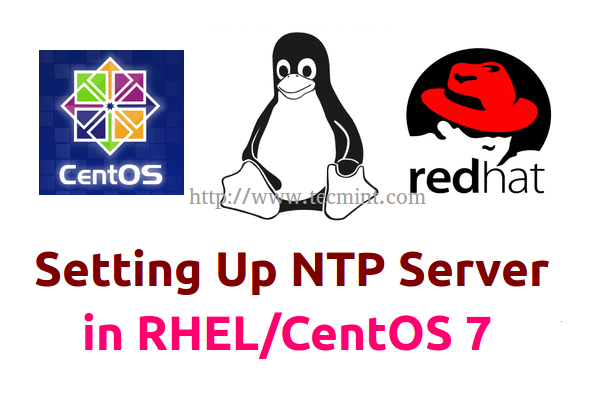 Instalação do servidor NTP no CentOS e Rhel 7
Instalação do servidor NTP no CentOS e Rhel 7 Requisitos:
- Procedimento de instalação do CentOS 7
- Procedimento de instalação do RHEL 7
Requisitos adicionais:
- Registrar e Enbale Rhel 7 assinatura para atualizações
- Configure o endereço IP estático no CentOS/RHEL 7
- Desativar e remover serviços indesejados no CentOS/RHEL 7
Este tutorial demonstrará como você pode instalar e configurar Ntp servidor ligado CENTOS/RHEL 7 e sincronize automaticamente o tempo com os colegas geograficamente mais próximos disponíveis para o local do servidor usando a lista de servidores de tempo do pool público NTP.
Etapa 1: Instale e configure o daemon NTP
1. O pacote de servidor NTP é fornecido por padrão do oficial CENTOS /RHEL 7 repositórios e podem ser instalados emitindo o seguinte comando.
# yum install ntp
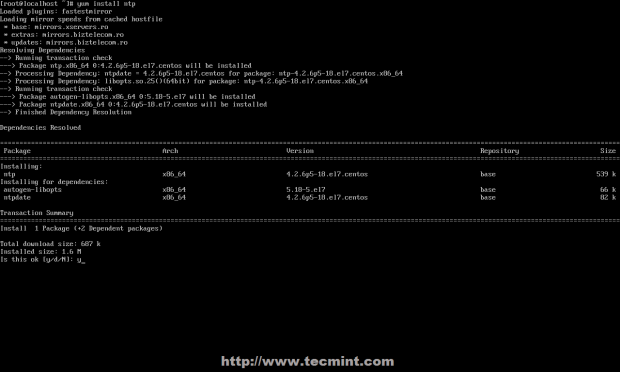 Instale o servidor NTP
Instale o servidor NTP 2. Depois que o servidor estiver instalado, primeiro vá para servidores oficiais do tempo de pool público da NTP, escolha o seu Continente área onde o servidor está fisicamente localizado e procure seu País Localização e uma lista de servidores NTP devem aparecer.
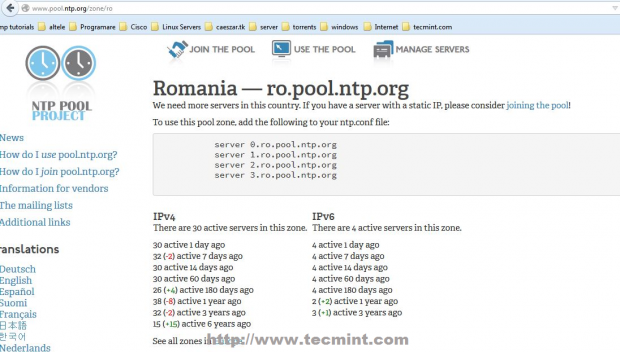 NTP Pool Server
NTP Pool Server 3. Em seguida, abra o arquivo de configuração principal do daemon NTP para edição, comente a lista padrão de servidores públicos de piscina.ntp.org projete e substitua -o pela lista fornecida para o seu país, como na captura de tela abaixo.
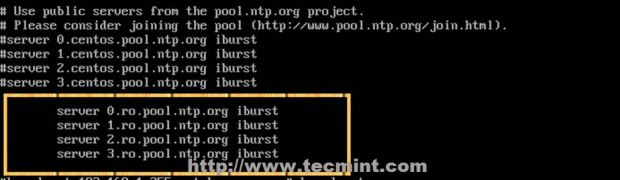 Configure o servidor NTP
Configure o servidor NTP 4. Além disso, você precisa permitir que clientes de suas redes sincronizem o tempo com este servidor. Para conseguir isso, adicione a seguinte linha ao arquivo de configuração do NTP, onde restringir Controles de instrução, qual rede tem permissão para consultar e sincronizar o tempo - substitua a rede IPS de acordo.
restringir 192.168.1.0 máscara de rede 255.255.255.0 NOMODIFICAR NOTRAP
O NOMODIFICAR NOTRAP As declarações sugerem que seus clientes não têm permissão para configurar o servidor ou ser usados como pares para sincronização de tempo.
5. Se você precisar de informações adicionais para solução de problemas, caso haja problemas com o seu daemon NTP, adicione uma instrução de arquivo de log que gravará todos os problemas do servidor NTP em um arquivo de log dedicado.
logfile/var/log/ntp.registro
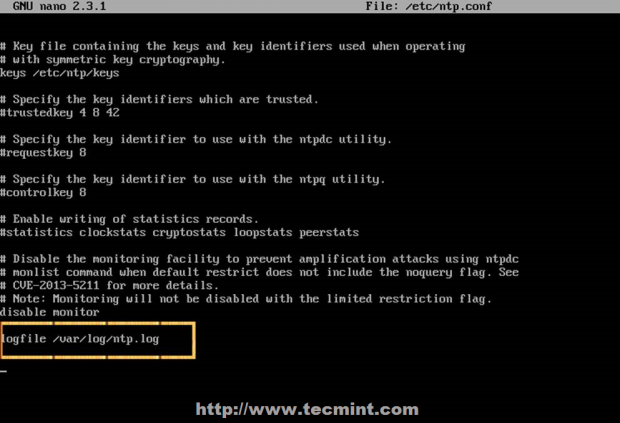 Ativar logs NTP
Ativar logs NTP 6. Depois de editar o arquivo com todas as configurações explicadas acima, salvar e fechar ntp.conf arquivo. Sua configuração final deve parecer na captura de tela abaixo.
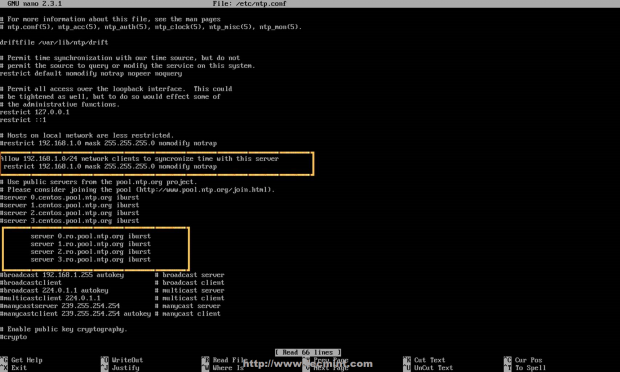 Configuração do servidor NTP
Configuração do servidor NTP Etapa 2: Adicionar regras de firewall e iniciar o daemon ntp
7. O serviço NTP usa a porta UDP 123 na camada de transporte OSI (camada 4). Ele foi projetado particularmente para resistir aos efeitos da latência variável (jitter). Para abrir esta porta no RHEL/CENTOS 7, execute os seguintes comandos contra o serviço firewalld.
# firewall-cmd --add-service = ntp --permanent # firewall-cmd--reload
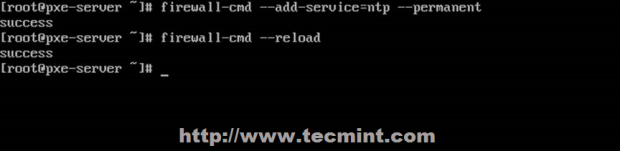 Abra a porta NTP no firewall
Abra a porta NTP no firewall 8. Depois de abrir a porta do firewall 123, inicie o servidor NTP e certifique-se de ativar o sistema em todo o sistema. Use os seguintes comandos para gerenciar o serviço.
# SystemCtl Iniciar ntpd # SystemCtl Ativar NTPD # Systemctl Status ntpd
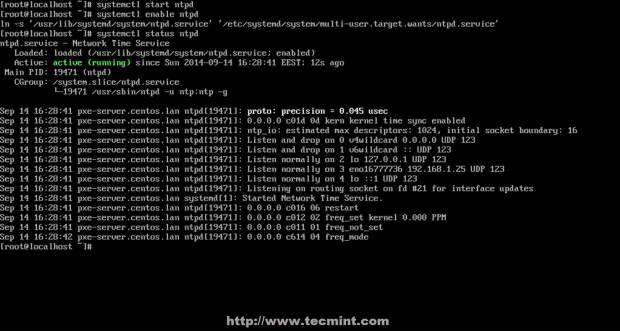 Inicie o serviço NTP
Inicie o serviço NTP Etapa 3: Verifique a sincronização do tempo do servidor
9. Depois que o daemon do NTP foi iniciado, aguarde alguns minutos para o servidor sincronizar o tempo com seus servidores de listas de pool e execute os seguintes comandos para verificar o status de sincronização de pares do NTP e o tempo do seu sistema.
# ntpq -p # date -r
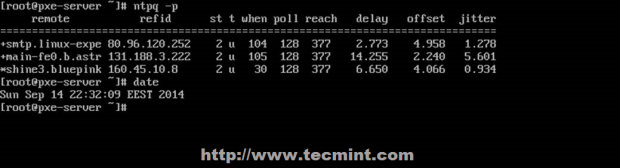 Verifique a sincronização do tempo NTP
Verifique a sincronização do tempo NTP 10. Se você deseja consultar e sincronizar contra um pool de sua escolha de uso ntpdate Comando, seguido pelos endereços de servidor ou servidores, conforme sugerido no seguinte exemplo de linha de comando.
# ntpdate -q 0.ro.piscina.ntp.org 1.ro.piscina.ntp.org
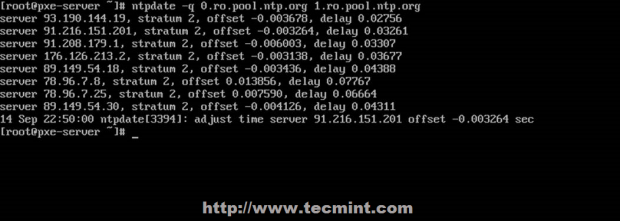 Sincronize o tempo NTP
Sincronize o tempo NTP Etapa 4: Configurar o cliente NTP do Windows
11. Se a sua máquina Windows não faz parte de um controlador de domínio, você pode configurar o Windows para sincronizar o tempo com seu servidor NTP, indo para o tempo do lado direito do Barra de tarefas -> Alterar as configurações de data e hora -> Tempo na internet TAB -> Mudar configurações -> Verifique a sincronizar com um servidor de tempo da Internet -> Coloque o seu IP ou FQDN do servidor sobre Servidor Arquivado -> Atualizar agora -> OK.
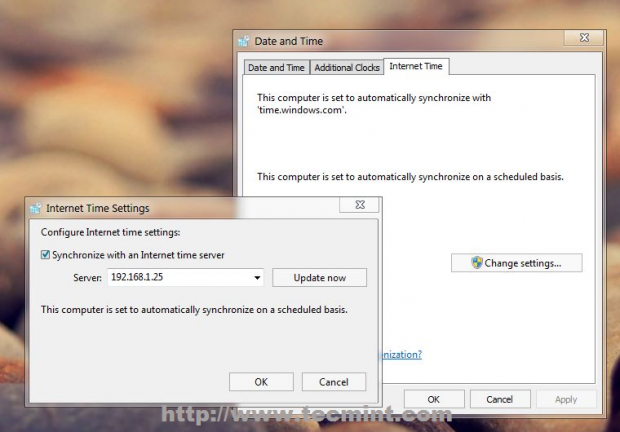 Sincronize o Windows Time com NTP
Sincronize o Windows Time com NTP Isso é tudo! A configuração de um servidor NTP local em sua rede garante que todos os seus servidores e clientes tenham o mesmo tempo definido em caso de falha na conectividade da Internet e todos sejam sincronizados entre si.
- « Minha história #3 Linux Journey of Mr. Ahmad Adnan
- Como instalar e configurar o UFW - um firewall não complicado em Debian/Ubuntu »

